Permasalahan umum yang sering dikeluhkan oleh para pengguna wi-fi yaitu jaringan internetnya terasa lamban. Biasanya hal itu bisa terjadi dikarenakan jaringan wi-fi yang ada di rumah dipakai oleh orang banyak. Dengan begitu untuk mengatasinya maka Anda perlu mengganti password wi-fi. Mengganti password wi-fi ini nantinya bisa menjadi salah satu solusi untuk memutuskan perangkat dengan jaringan nirkabel lainnya. Di mana untuk mengganti passwordnya sendiri bisa dilakukan tanpa harus memanggil teknisi internet. Dalam hal ini Anda hanya perlu menyiapkan perangkat berupa PC, laptop maupun handphone saja untuk merubah kata sandi wi-fi di rumah. Untuk lebih jelasnya bagaimana cara mengganti password wi-fi di rumah melalui HP dan laptop langsung baca ulasan berikut ini.
Cara Mengganti Password Wi-fi Indihome Melalui HP Android

Bagi Anda pengguna layanan wi-fi indihome, saat ini bisa mengganti password pada wi-fi tersebut cukup melalui HP Android saja. Tetapi ketika ingin menggunakan cara ini pastikan terlebih dahulu koneksi internet dalam keadaan stabil. Pasalnya untuk mengganti password wi-fi indihome ini memerlukan jaringan internet. Adapun tutorial selengkap nya tentang cara mengganti password wi-fi indihome melalui perangkat Android seperti berikut.
- Pertama silakan untuk menyambungkan perangkat dengan wi-fi.
- Kemudian bukalah browser menggunakan Google chrome.
- Pastikan terlebih dahulu perangkat itu sudah benar-benar terhubung dengan baik pada wi-fi.
- Pada bagian address bar silakan untuk mengetikkan “ 192.168.1.1”.
- Setelah itu silakan melakukan proses login dengan mengisikan username , password dan admin.
- Apabila Anda kesulitan untuk melakukan login bisa mencoba dengan cara mengetahui password wi-fi tanpa aplikasi. Sebab kemungkinan besar username dan password sudah diganti oleh pemiliknya.
- Sedangkan jika Anda lupa, bisa melakukan proses penyetelan ulang dengan cara menekan tombol restart di bagian belakang modem.
- Tahap berikutnya silakan untuk pergi ke menu network.
- Lalu pilihlah opsi bertuliskan “WLAN”.
- Pada kolom WPA passphrase silakan untuk mengisikan kata sandi yang baru.
- Jika memang sudah yakin dengan kata sandi baru itu, bisa melanjutkan prosesnya dengan mengeklik “ Sumbit”.
- Di sini nantinya para pengguna juga bisa mengubah nama dari wi-fi tersebut dengan cara mengklik “pengaturan”.
- Terakhir kata sandi pada wi-fi indihome sudah berhasil diganti.
Cara Mengganti Kata Sandi Wi-fi Biznet Melalui HP Android
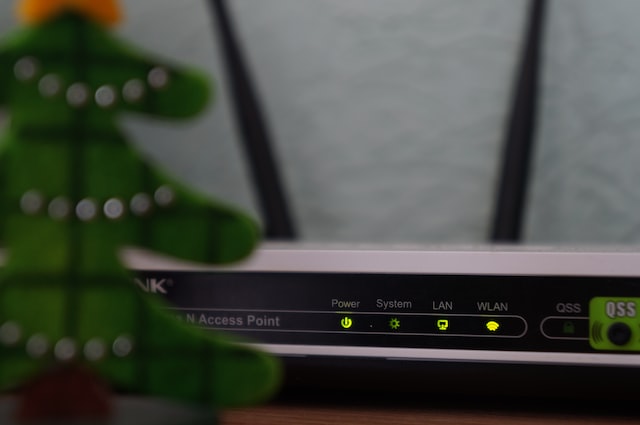
Di Indonesia sendiri dikenal sebagai layanan internet skala rumahan yang menawarkan kecepatan internet cukup memuaskan. Oleh karenanya tidak heran jika banyak orang tertarik menggunakan layanan wi-fi tersebut. Selain itu Wi-fi Biznet juga memiliki keunggulan di mana para penggunanya bisa dengan mudah untuk mengganti passwordnya. Bahkan proses penggantian passwordnya itu bisa dilakukan cukup memanfaatkan smartphone Android saja. Adapun langkah-langkah mengganti password wi-fi Biznet melalui perangkat Android seperti berikut ini.
- Pertama silakan untuk membuka browser pada smartphone Android yang Anda miliki.
- Kemudian sambungkan terlebih dahulu perangkat dengan wi-fi yang ingin diganti kata sandinya.
- Setelah itu pada bagian address bar, silakan untuk memasukkan alamat IP.
- Apabila sudah selesai memasukkan alamat IP, bisa melanjutkan proses berikutnya dengan mengetikkan laman “192. 168. 1.1”, lalu tekan Enter.
- Nantinya Anda akan diajak untuk masuk ke halaman login router.
- Tahap berikutnya silahkan untuk masuk dengan cara mengisikan username dan password admin.
- Setelah itu masuklah ke menu dan pilihlah opsi “ WLAN” dan tekan “ basic”.
- Pada bagian kolom WPA silakan untuk memasukkan kata sandi yang baru.
- Dalam hal ini para pengguna juga bisa mengganti nama wi-fi itu pada kolom SSID.
- Apabila sudah yakin dengan password baru bisa langsung mengklik “ Save”.
- Terakhir proses pembuatan password baru pada wi-fi selesai dilakukan.
Cara Mengganti Kata Sandi Wi-fi MNC play melalui HP
Selain Biznet, MNC play juga termasuk ke dalam wi-fi yang saat ini banyak digunakan oleh masyarakat Indonesia khususnya para pelajar. Alasan mengapa layanan wi-fi ini sangat diminati karena mampu menghasilkan koneksi internet yang sangat stabil. Bukan hanya itu saja namun tarif bulanannya juga dibandrol sangatlah terjangkau. Adapun langkah-langkah mengganti password wi-fi MNC play melalui HP Android seperti berikut ini.
- Langkah pertama silakan untuk membuka pengunci layar ponsel Android milik Anda.
- Setelah itu pastikan HP Android yang dimiliki sudah terkoneksi dengan jaringan wi-fi.
- Berikutnya bukalah browser Google chrome dan pakailah fitur “ Situs Desktop”.
- Pada bagian address bar Anda bisa mengetikkan alamat IP “192.168.100.1”.
- Selanjutnya cobalah untuk masuk ke wi-fi tersebut dengan cara menginput username dan password.
- Pergilah ke halaman WLAN dan pilihlah opsi bertuliskan “ WLAN Basic Cinfiguration”.
- Tahap selanjutnya pada bagian “ WPA PreSharedKey” silakan untuk menuliskan password baru.
- Terakhir pilihlah opsi “ Save”.
Cara Mengganti Kata Sandi Wi-fi dengan CISCO
Cara mengganti kata sandi wi-fi dengan smartphone berikutnya bisa dilakukan melalui CISCO. Dalam hal ini langkah pertama yang perlu dilakukan yaitu menjalankan terlebih dahulu browser di perangkat Android. Kemudian barulah memulai untuk mengganti kata sandi wi-fi. Adapun langkah-langkah mengganti kata sandi wi-fi dengan CISCO seperti berikut ini.
- Pertama silakan untuk menjalankan terlebih dahulu browser yang ada di perangkat Android.
- Setelah itu pada menu pencarian masukan angka 168. 1. 1.
- Apabila sudah berhasil memasukkan angka tersebut bisa langsung menekan “Enter “.
- Tahap berikutnya silahkan untuk memasukkan password dan username pada kolom yang sudah disediakan.
- Kemudian Anda perlu menekan opsi login.
- Pilihlah menu wireless apabila Kim ingin mengganti password wi-fi tersebut.
- Selanjutnya pilihlah menu basic wireless setting dan menekan opsi wireless security untuk melanjutkan tahap berikutnya.
- Pada bagian kolom Passphrase tuliskan kata sandi baru yang Anda inginkan.
- Terakhir silakan untuk mengeklik submit.
Cara Mengganti Kata Sandi Wi-fi Menggunakan PC atau Laptop
Seperti yang sudah disinggung sebelumnya untuk mengganti kata sandi pada wi-fi itu juga bisa dilakukan dengan memanfaatkan perangkat berupa PC atau laptop. Untuk caranya sendiri hampir memiliki kesamaan dengan ketika menggunakan Smartphone Android. Di mana Anda juga perlu memastikan koneksi internet dalam keadaan stabil terlebih dahulu. Adapun langkah-langkah mengganti kata sandi wi-fi menggunakan perangkat PC maupun laptop seperti berikut ini.
- Pertama sambungkan terlebih dahulu laptop atau pc yang dimiliki ke jaringan wi-fi.
- Setelah itu silakan untuk membuka halaman browser di chrome.
- Kemudian pada bagian pencarian masukan angka “192.168.1.1”.
- Untuk mengetahui angka konfigurasi router itu juga bisa dilakukan dengan cara melihat di bagian belakang pada kolom alamat di aplikasi.
- Tahap berikutnya cobalah untuk memasukkan username dan password administrasi router.
- Apabila Anda sudah berhasil masuk, bisa langsung memilih opsi “network” yang lokasinya berada di bagian kiri layar.
- Langkah selanjutnya carilah menu wireless dan pilihlah opsi “setting”.
- Lalu pilihlah opsi bertuliskan security.
- Jika sudah selesai carilah kolom penggantian yang lokasinya berada di sebelah WPA Passphrase dan masukkan password baru.
- Apabila dalam hal ini sudah dirasa benar-benar yakin dengan password baru tersebut bisa langsung mengklik “sumpit “.
- Jika Anda ingin mengganti nama wi-fi itu maka bisa memilih menu network, lalu mengeklik sub menu WLAN dan pilih SSID Setting.
Demikianlah ulasan singkat tentang cara mengganti password wi-fi lewat HP Android dan laptop yang bisa dipraktekkan sendiri di rumah.